Anleitung – Erstellung Pop-up-Fenster
So erstellen Sie ein neues Pop-up-Fenster für Ihre Internetseite:
Schritt 1
Sie haben keine Zugangsdaten? Hier Zugangsdaten anfordern.
Schritt 2
Sie haben den Menüpunkt nicht?
Hier Menüpunkt anfordern.

Schritt 3

Schritt 4
Klicken Sie anschließend auf „Visuell“.
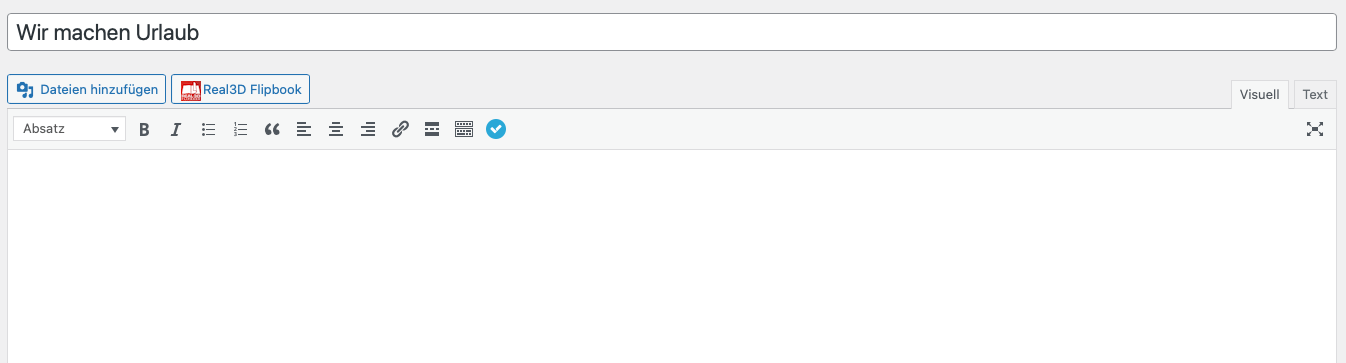
Schritt 5
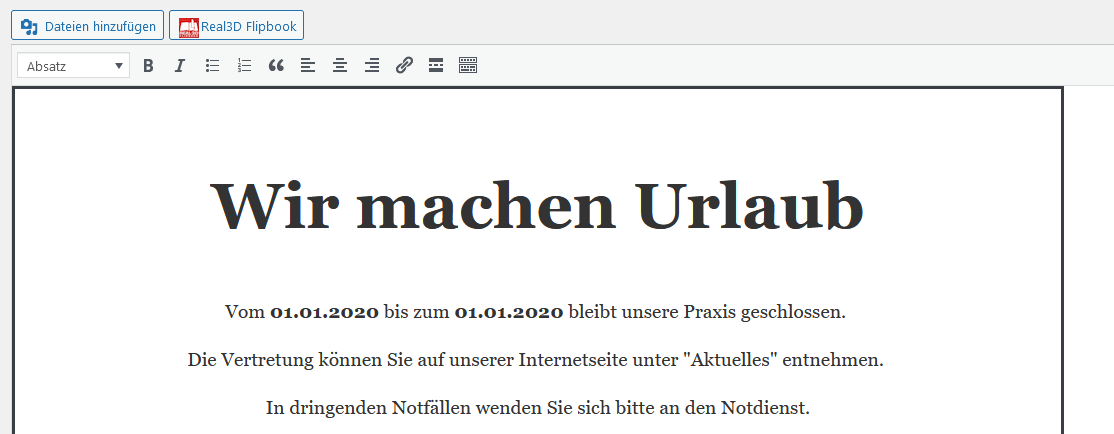
Schritt 6
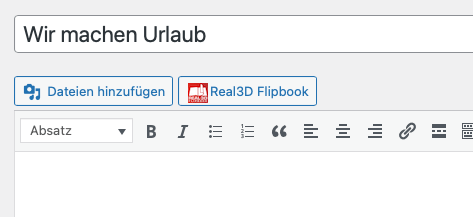
Schritt 7
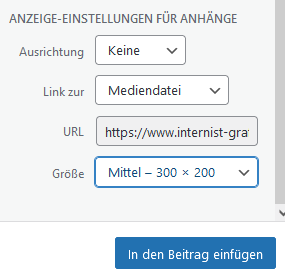
Schritt 8
Klicken Sie auf „Speichern“ wird Ihr Beitrag als Entwurf gespeichert und nicht veröffentlicht.
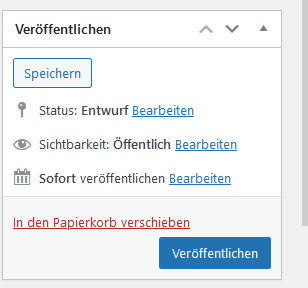
Schritt 9
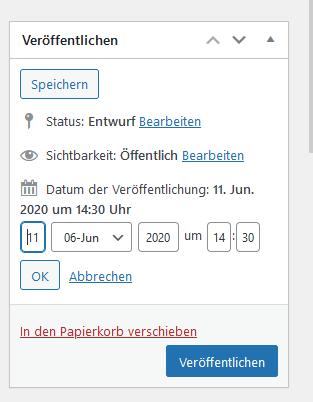
Schritt 10
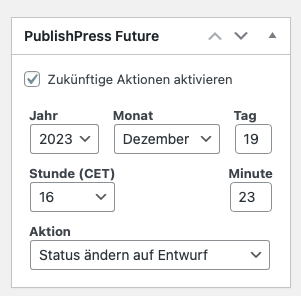
Schritt 11
Im Bereich „Box Options“ müssen folgende Einstellungen vorgenommen werden:
Hier müssen Sie nur bei „Box width“ die 996 eintragen. Diese Zahl müssen Sie eingeben, damit der Beitrag auf Smartphones optimiert angezeigt wird.
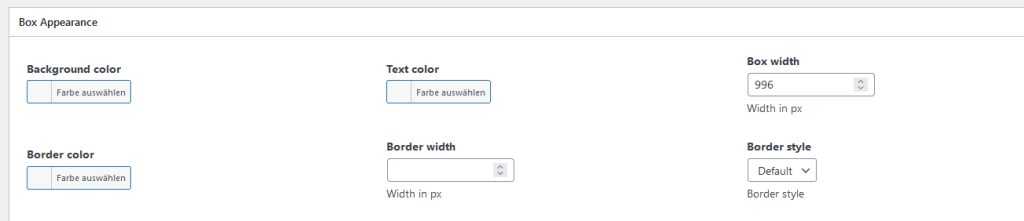
Hier können Sie einstellen, in welchem Bereich Ihr BIT auf Ihrer Internetseite erscheinen soll. Wir empfehlen Ihnen, diesen mittig zu setzen (Center).

Tragen Sie hier bei „Yes, after“ seconds on the page die 1 ein, damit der Beitrag direkt von der ersten Sekunde an beim Öffnen der Seite erscheint.
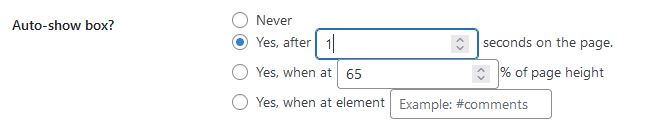
Bei Cookie expiration tragen Sie bitte bei „Triggered“ und bei „Dismessed“ jeweils eine 1 ein, damit das BIT nur 1 Mal die Stunde erscheint.

Schritt 12
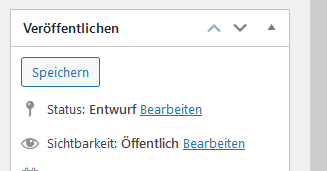
Wir stellen Ihnen gerne verschiedene Vorlagen wie z.B. Urlaub, Weihnachten, Neujahr, Stellenangebote, etc zur Verfügung.



